Los subtítulos se han convertido en una parte integral de los vídeos, ya que ofrecen múltiples beneficios como llegar a un público más amplio, son útiles para las personas con discapacidad auditiva, ayudan a ver vídeos manteniendo el audio apagado, y mucho más. La cámara de gama alta del iPhone es capaz de grabar vídeos de excelente calidad, pero éstos no tienen subtítulos.
Así que, si también estás buscando maneras de cómo añadir subtítulos a un vídeo en tu iPhone, has llegado al artículo indicado. En este artículo, vamos a ayudarle a aprender acerca de las diferentes herramientas y métodos que permiten añadir subtítulos a tus vídeos desde tu iPhone.
En este artículo
- Solución 1: Añade subtítulos a tu vídeo con iMovie
- Solución 2: Usar una aplicación profesional de edición de vídeo para hacer y añadir subtítulos para iPhone
- Solución 3: Incrustar subtítulos a un vídeo en iPhone con 3Play Media
- Solución 4: Añadir subtítulos a un vídeo desde el iPhone con Wondershare Filmora
Solución 1: Añade subtítulos a tu vídeo con iMovie
Para los sistemas iOS y Mac, iMovie es una excelente herramienta de edición que viene preinstalada en los dispositivos. Aunque iMovie no es compatible con la adición de subtítulos a los vídeos en tu iPhone, puedes recurrir a otra opción donde se puede añadir texto que puedes usar como subtítulo.
Pasos sobre cómo añadir subtítulos en iMovie en el iPhone
Paso 1: En tu iPhone, abre la aplicación iMovie y, a continuación, haz clic en la opción "Vídeo" y luego en el signo "+" para buscar y añadir el vídeo al que deseas añadir los subtítulos.
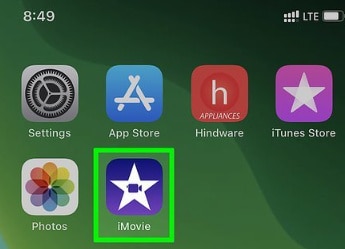
Paso 2: A continuación, mueve el vídeo a la línea de tiempo y luego detén el vídeo en donde quieras añadir el subtítulo.
Paso 3: Haz clic en el botón "T" y aparecerán múltiples opciones de estilo y texto.
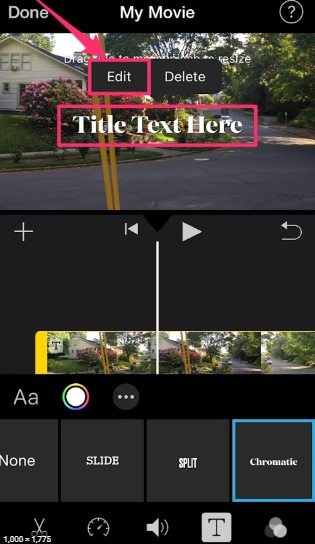
Paso 4: Elige el estilo deseado y luego la ubicación en pantalla, es decir, si quieres poner el subtítulo en el centro o parte inferior del vídeo.
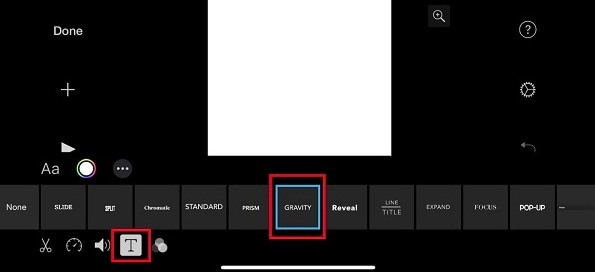
Paso 5: Reproduce y comprueba si el vídeo se está añadiendo en el lugar correcto.
Paso 6: Por último, haz clic en el botón "Hecho" para guardar el texto añadido como subtítulo de tu vídeo.
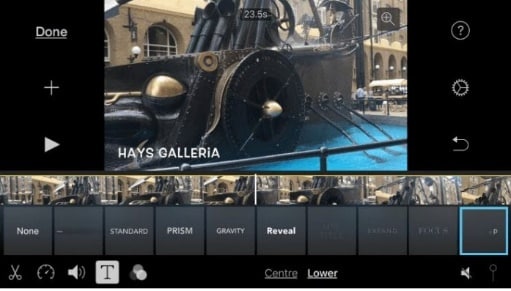
Resumen: Para los usuarios que buscan un método simple y directo, recurrir a iMovie para añadir texto como subtítulos es la mejor solución.
Solución 2: Usar una aplicación profesional de edición de vídeo para hacer y añadir subtítulos para iPhone
También hay disponibles una serie de aplicaciones profesionales de edición de vídeo para iPhone que te permiten realizar múltiples tareas, incluyendo la edición de subtítulos y texto en tus vídeos. Estas aplicaciones se pueden descargar fácilmente en tu dispositivo y se pueden utilizar para los vídeos que tengas en tu teléfono, así que a continuación enumeramos algunas de las más destacadas para tu referencia.
1. FilmoraGo- Editor y creador de vídeo
Desarrollado por Wondershare, esta es una excelente aplicación que se puede utilizar para todos los básicos, así como los requisitos avanzados de edición de vídeo. El uso de la aplicación, se puede editar de forma creativa sus vídeos por el recorte, la adición de texto, la adición de transiciones, la adición de filtros, y mucho más. Aunque no hay una función directa de subtítulos de adición en la aplicación, puedes agregarlos como texto.

Resumen: La aplicación es perfecta para los usuarios que quieran crear videos interesantes en tu iPhone utilizando múltiples funciones de edición.
2. MixCaptions
Esta es una aplicación de iOS muy utilizada para obtener y añadir subtítulos a tus vídeos. Además, puedes incluso editar los subtítulos del vídeo, mostrar los subtítulos en el lugar que desees, personalizar el texto de los subtítulos y mucho más.

Resumen: Por último, esta es una excelente aplicación a considerar para editar los archivos de subtítulos en tu iPhone y otros dispositivos iOS.
3. Kaptioned
Esta es otra aplicación muy utilizada para la auto-detección, transcripción, y la adición de un subtítulo a videos. La aplicación hace uso de la IA para la detección de las palabras de forma automática en el vídeo y luego añadir subtítulos a la misma, además, es compatible con una serie de opciones de personalización de subtítulos como cambiar el estilo y los colores, la opción de añadir subtítulos en 2 idiomas, la exportación de subtítulos en un archivo SRT, y más.

Resumen: cuando quieras que se generen subtítulos automáticamente para tus vídeos y además en varios idiomas, esta es la aplicación que debes buscar.
cómo añadir subtítulos a un vídeo en iPhone con una app de edición de vídeo
Aquí tomamos FilmoraGo como ejemplo para mostrarte los pasos concretos.
- Instala y ejecuta la aplicación en tu iPhone.
- Añade el vídeo deseado al cual deseas añadir los subtítulos.

- Desplázate a la ubicación del vídeo donde quieras añadir el subtítulo.

- Elige la opción para añadir el texto a tus vídeos y luego introduce el texto deseado.

- Una vez terminado, puedes tocar en "Exportar" para guardar el vídeo con el texto en tu dispositivo.

Solución 3: Incrustar subtítulos a un vídeo en iPhone con 3Play Media
Para los usuarios que buscan funciones avanzadas, 3Play Media es un gran servicio a utilizar. Usando el programa, los subtítulos a los vídeos se pueden codificar en más de 20 idiomas de forma rápida y sencilla. La herramienta permite añadir subtítulos blandos, así como subtítulos duros a sus archivos de vídeo. Una amplia gama de características adicionales es apoyado por el software como la adición de subtítulos en tiempo real a las plataformas de streaming en vivo, opciones para las descripciones de audio, características para la traducción y subtitulado, y mucho más.

Pasos de cómo añadir subtítulos a un vídeo en tu iPhone usando 3Play Media
En primer lugar, para utilizar los medios de comunicación 3Play y crear subtítulos para un vídeo en iPhone se recomienda utilizar formato scc para el archivo de subtítulos.
Paso 1: Tienes que enviar el vídeo al software para transcribirlo y subtitularlo.

Paso 2: Una vez que el archivo de subtítulos esté listo, lo siguiente es solicitar el servicio de codificación de subtítulos. En tu herramienta 3Play Media dirígete a "Mis archivos" > "Codificación de subtítulos" y, a continuación, elige el tipo de codificación para tu modelo de iPhone.

Paso 3: A continuación, sigue las indicaciones que aparecen y luego haz tu pedido. No tomará mucho para que el proceso se complete y obtengas una notificación a tu correo.
Descargar el vídeo con los subtítulos añadidos.
Solución 4: Añadir subtítulos a un vídeo desde el iPhone con Wondershare Filmora
Otra forma profesional de añadir subtítulos a los vídeos de tu iPhone es mediante el uso de software de escritorio. Puedes transferir los vídeos que desees a tu dispositivo Windows y Mac y, a continuación, utilizar una herramienta versátil para añadir los subtítulos. Un software en el que puedes confiar para esta tarea es Wondershare Filmora, que es una herramienta avanzada de edición de vídeo que soporta múltiples funciones, incluyendo la adición de subtítulos, así como la edición.
Usando el software, puedes importar y añadir rápidamente los archivos de subtítulos SRT locales a tus vídeos en todos los formatos clave y, si es necesario, también puedes personalizarlos usando funciones como editar el código de tiempo, cambiar los subtítulos, añadir, fusionar tiras de subtítulos, cambiar el estilo y mucho más.
Pasos para añadir subtítulos a los vídeos del iPhone utilizando Wondershare Filmora
Paso 1: Inicia el software instalado en tu sistema y, a continuación, utilizando el área de recursos multimedia, añade el archivo SRT, así como el vídeo al que deben añadirse. Arrastra y suelta el vídeo y el archivo SRT en la línea de tiempo que aparece a continuación.

Paso 2: A continuación, en la línea de tiempo, elige la opción "Edición avanzada" o haz doble clic en el archivo SRT elegido.

Paso 3: Si es necesario, puedes personalizar el archivo de subtítulos editando el código de tiempo, cambiando los subtítulos, añadiendo, fusionando o eliminando las tiras de subtítulos, o cambiando los estilos de subtítulos según sea necesario.

Paso 4: Cuando hayas terminado, comprueba la vista previa del vídeo con el archivo SRT añadido. Finalmente, haz clic en el botón "Exportar" para guardar el vídeo en tu sistema local.

Conclusión
Añadir subtítulos a tus vídeos en iPhone hará que tus vídeos lleguen a un público objetivo más amplio y los hará más accesibles en diferentes situaciones. En las partes anteriores del tema se mencionan diferentes métodos para añadir estos subtítulos a tus vídeos, elige el más adecuado teniendo en cuenta sus características, ventajas y desventajas.



 100% Seguridad Verificada | No Requiere Suscripción | Sin Malware
100% Seguridad Verificada | No Requiere Suscripción | Sin Malware

